※当ページはアフィリエイトプログラムによる収益を得ています。
エアフロー改善と風量の測り方
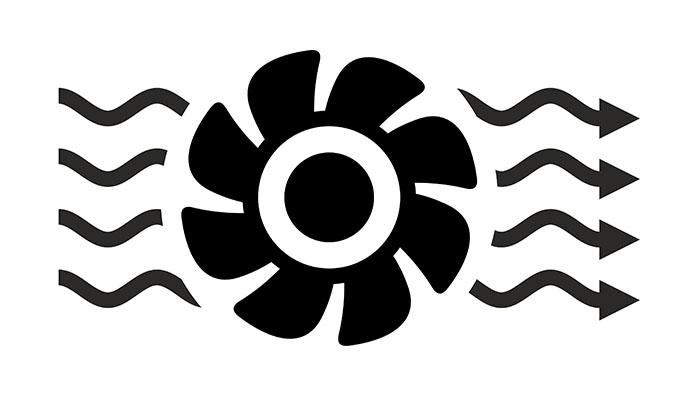
ゲームプレイ中のパソコンはファンが高回転で排熱を続けます。動作音も比例して大きくなりますが、パソコンケース内のエアフローを最適化することで静音化や冷却能力を向上することも可能です。今回は最も交換の敷居が低いケースファンを交換してエアフローを改善する方法をご紹介します。
熱はパソコンケース内の上部に溜まりやすい
CPUクーラーやグラフィックボードからの排熱はケース内の上部に溜まりやすい特性があります。この熱い空気をしっかり排出できなければケース内が熱い空気で満たされてCPUやGPUの性能低下につながります。他にもマザーボード上にある放熱板がある部分は風を当てて冷やすと製品寿命や安定性向上が見込めます。
ケース内の空気の流れを知るには風速計が便利
空気の流れは目に見えないため、風速計があると数値で風の強さ等も分かりエアフロー改善に役立ちます。風速計は安価なため、よく分からずにファンを購入して失敗するよりも安くつきますので是非この機会に購入をお勧めします。
エアフローを確認する
パソコンケースのサイドパネルを開け、風速計をセットしたらサイドパネルを閉じます。サイドパネルを開けたままではケース内でエアフローが発生しないため、手間ですがその都度しっかり固定します。デジタルタイプの風速計なら最大風速や平均風速がわかるため、ゲームプレイ中の風速を測ります。もし風速計を使わない場合は糸をファンが絡まないように各所へ垂らし、サイドパネルの代わりにアクリル板やラップでフタをして目視で風の流れを見ます。上部の空気がケースの後方や上部へ動いていれば大丈夫です。もし下向きに動いている場合は空気の取り込みが足りないことが考えられます。
パソコンケース内の正圧と負圧
正圧は空気の取り込みが強く、負圧は排出が強い状態です。どちらの状態がベストかはパソコンケースの形状やパーツレイアウトに左右されます。もしよく分からなくてもケースファンの取り付け向きを逆に変えるだけで正圧・負圧状態にできます。それぞれの状態で温度を図り比較することで正圧・負圧のどちらに適したパソコンケースなのか調べることができます。
理想は下部から取り込み上部から排出
最近のパソコンケースは電源ユニットが最下部にあり、その上にグラフィックボード・CPUと排熱が多いパーツが続きます。水冷パソコンの場合はラジエーターの位置で順序は変動しますが、基本的はパソコンケース下部から吸気し、上部から排気が最も効率が良いと言われています。
エアフロー改善はファンの増設や取り付け方向を変えて調整
排気又は吸気が足りない場合はケースファンを増設や、よりサイズが大きく回転数の早い製品へ交換します。ケースファンは回転数ごとにモデルが別れますが、一番回転数が多いモデルを選びマザーボードのファン制御機能やファンコントロールで調整すると失敗がありません。ゲーミングマザーボードであれば負荷や温度に応じて細かくファンの回転数を調整できるため、普段使い用とゲームプレイ用でファン設定を使い分ける方法もあります。
まとめ
パソコンケースのエアフローはケースファンの調整だけで改善できることが多く、コストもあまりかからず初心者でも手が出しやすいです。ファン交換後の温度比較は手間がかかり試行錯誤が必要ですが、全体の冷却性能に大きく影響するため時間をかけるに値する結果を得やすいことも確かです。


